Desative serviços desnecessários e deixe seu Windows 2003 ou XP mais leve
Uma dica aê pra quem usa o Windows Server 2003 como desktop... Ele ocupa muuuuita memória RAM, e esse eh um dos maiores impecilhos d rodá-lo com sussego no meu micro... mas no geral tem um desempenho melhor q o xp prof, e o Windows Server 2003 Standard Edition eh o + levinho, embora naum conheço 'pessoalmente' o Small Business Server. Essas dicas valem em maioria para o Windows XP também! (e algumas, mas já poucas, pro 2000)
Bom, aí vão elas... Nota: eu tenho um bom e velho Pentium II 266 MHz, que às vezes rodo a 300, com 160 MB de RAM. Claro q pra rodar o Server 2003 aki soh um infodoido como eu msm... mas vamos lah...
No geral qdo o pc iniciava ficavam cerca de 40 MB de RAM livres apenas, e consegui subir isso pruns 80. Como? Basicamente desativando serviços desnecessários!
Eu tou num pc sem internet, e deixei os serviços de inicialização manual como manual msm (ñ alterei nd aí), mas os de inicialização automática eu coloquei alguns pra desativado.
Deixei SOMENTE os serviços a seguir ATIVADOS, com INICIALIZAÇÃO AUTOMÁTICA:
- Chamada de procedimento remoto (RPC)
- Gerenciador de contas de segurança
- Gerenciador de discos lógicos
- IMAPI CD-Burning COM Service (eu gravo CDs com o gravador do windows, se vc naum usa ele ou se usa o nero ou outro programa, pode desarivar esse! se vc naum grava cds com frequência, pode deixar esse no modo 'manual', aí evita q ele inicialize sempre com o pc, e será aberto soh qdo vc use o assistente de gravação)
- Log de eventos
- Logon secundário (eu uso isso pra uso pessoal, pq desenvolvo programas e volta e meia tenho q executar como outro usuário... se vc naum usa com freqüência o comando 'executar como' entaum pode desativavr esse tbm)
- Plug and play
- Reset 5 (um quebrador da ativação do Windows, eu não recomendo isso mas eu o uso porque não acho justo ter que ativar um produto JÁ licenciado e PAGO, MUITO BEM PAGO por telefone ou pela net pra poder usá-lo... o tema eh polêmico no ramo e naum vou me prender a isso aqui, mas eu não ativo o windows! mesmo sendo original, uso esse quebrador de ativação... logo, tenho q deixar esse serviço sempre ativo, mas creio q vc naum o tenha!)
- Serviços de criptografia
- Sistemas de eventos de COM+
- Temas (eu uso os temas visuais! se vc deixa com o estilo clássico do windows e ninguém usa os temas no pc, eh bom desativá-lo msm no windows xp, aih vc fica com + memória livre)
- Testador de instrumentação de gerenciamento do Windows
prontu.. soh esses!
veja que eu me abstive do áudio do windows (naum uso áudio no win2003 pq ele naum reconheceu a placa d som). Sem net nem rede, deixei td relativo a redes e net pra trás. E tbm me 'livrei' da da 'ajuda e suporte', q fico sem usar (na verdade qse nunca se usa no dia-a-dia, soh pra pesquisar coisas msm! mas eu posso abri-la qdo quiser no modo clássico, pouca gente sabe disso... ker ver? abra a pasta %windir%\help e fuçe por lá... ou clique em iniciar > executar e execute "hh C:\windows\help\windows.chm", sem aspas eh clarows... ehleve, "bem" mais leve, funciona no windows xp e millennium tbm, onde a interface da ajuda eh bem pesada... ficará parecida com a ajuda do win98 e 2000!)
Claro q eh bom vc ler as descrições dos serviços antes d sair ativando ou desativando... naum desative nd de IP/DHCP/NETBios se vc usar a Internet, por exemplo. E pro scanner ou câmera funcionar, o serviço "Assistente de aquisição de imagens" deve estar ativo.
Pra alterar essas configurações entre em:
Iniciar > Executar > services.msc
se vc naum tem mta intimidade com o pc naum recomendo fuçar aí não, configurações incorretas podem fazer o pc iniciar bem lentamente (por ter q iniciar 'na raça' cada um dos serviços) ou com que ele nem inicialize! mas tem jeito, usando o CD de instalação e usando o console de recuperação... daih vc tem q ler e estudar como ativar os serviços usando a linha de comando...
Bom tah certo q se vc fosse 'iniciante' naum estaria fuçando no Windows 2003, que originariamente naum tem uma versão otimizada para desktop!
Deixe seu Windows XP/2003 mais leve ainda: desative itens visuais desnecessários pro seu rendimento, indo nas propriedades do meu computador > avançado > desempenho > configurações, e desmarque os itens q puder para deixar mais leve o pc. qto mais recursos visuais vc desativar mais rápido vai ficar! em especial o menu iniciar, a alternação entre janelas e o trabalho com as pastas do windows.
Veja nos posts anteriores a esse, há diversas dicas de otimização do Windows XP e muitas se aplicam tbm ao 2003.
Importante: leia a ajuda do windows! vc pode aprender mto com ela, e nas versões + recentes a ajuda tem melhorado muuuuuito, em especial do windows millennium pra cá, em termos de conteúdo a ajuda tah bem + didática... vc verá q naum eh preciso necessariamente fazer um curso nem ficar comprando livros pra fuçar no windows por aí!
boa sorte... e boa leveza no pc!
2006-03-06@23:09
Tenha uma barra de endereços sempre na tela!
Que tal colocar uma barra de endereços na barra de tarefas? Assim vc pode abrir uma pasta, o disquete, o cd ou um site da web SEM PRECISAR ABRIR NENHUMA JANELA NEM PROGRAMA ANTES!
Eu não costumava deixar isso pq um espacinho a mais da barra de tarefas fica ocupado, e como eu vivo cheio de janelas abertas... cada pixel dela me é importante!
Mas como esse recurso é bastante prático, acabo deixando sim, bem curtinha mas deixo. Como fazer?
Clique com o bt direito do mouse num local vazio da barra de tarefas (um lugar q naum seja nenhum botão, nem no relógio). Aponte para 'Barra de ferramentas > Endereço. Marque o item 'Endereço', e a barra de endereços aparecerá na barra de tarefas!
(nota: se vc naum sabe o q eh a barra de tarefas... eh a barra q fica geralmente na parte de baixo da tela, tem o botão iniciar e no extremo oposto o relógio, nela ficam os botões para acesso aos programas ativos :)
Para redimensioná-la e deixá-la pequenininha (a barra de endereços), clique na barrinha vertical que fica imediatamente à esquerda dela, segure e arraste pra direita. Se o indicadaor naum estiver aparecendo, pode ser que a barra de tarefas esteja bloqueada (como ocorre por padrão no windows xp). Antes de redimensioná-la, então, clique com o bt direito na barra de tarefas e desmarque o item 'Bloquear barra de tarefas' (ou talvez escolha 'Desbloquear a barra de tarefas', ñ lembro como tah escrito pq tou usando agora o windows 2000). No Windows XP com os temas visuais ativados essa 'barrinha' eh na verdade um bonitinho conjunto d pontos, dando a entender um separador. Daih eh só arrastar a barrinha pra direita e a barra de endereços ficará diminuída.
Fácil, não?! E mto mto mto útil!
2006-03-06@04:24
Dica de software: gerenciador, organizador e editor de imagens do Google
Edite e organize suas foros digitais com o Picasa, do Google!
É sempre complicado lembrar onde estava aquela foto do niver na namorada,do cachorro quando era pequeno, do pequenique no zôo... O Picasa é um organizador de fotos, mais do que isso, ainda permite editá-las facilmente com efeitos profissionais. Ajustes de cor, brilho, tamanho, corte, foco, olhos vermelhos... Veja algumas telinhas dele (clique para ver no tamanho real):
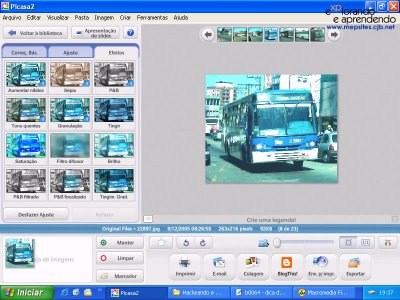
Ele lista as imagens de pastas no seu HD, você pode definir as pastas onde ele deve procurar as imagens. Exibe em apresentação em tela cheia, pode preparar um pacote para CD, e ainda até mesmo criar ótimas galerias em páginas HTML a partir das imagens de uma pasta. Assim fica fácil montar um site para publicar imagens com miniaturas que se ampliam ao clicar!
E conta com um sistema de pesquisa que localiza as imagens na hora, até lembra a rapidez da pesquisa do Google. Pode ainda procurar por descrições que você pode dar às imagens. Mesmo no meu PC que não é dos mais rápidos, o desempenho foi muito bom!
O legal é que é um programa que não pesa muito, e o mais interessante ainda: gratuito! Isso mesmo, o Picasa é freeware.
Acesse e baixe ele em:
http://picasa.google.com
Ah sim, está disponível em português também.
Permite ainda obter imagens direto da sua câmera digital, exportá-las, enviar por e-mail pelo gmail ou publicar no blogger, de maneira rápida!
Com poucos cliques suas imagens ficarão imaginadads como você nunca imaginou! E claro, bem organizadas. E ainda roda vídeos! Não é sua especialidade, mas se tiver junto nas pastas das imagens, você pode visualizá-los a partir dali mesmo.
Essa é a dica de programa de hoje... Um gloooooogeriano! Goooogle esse aliás que vem investindo cada vez mais em coisas diferentes: email, blog, agora softwares...
Falow!
Boas imaginações reais. (imaginação: trabalho com imagens - ah ah ah não liga não, sou doooooidows!)
2006-01-15@19:48
Dicas para carregar o XP mais rápido e também de otimização
Essas dicas são para o Windows XP... encontrei no orkut... bom deixo aê os nomes dos postadores, se por acaso alguém quiser q eu tire entaum m informe, please!
**********************************************
Windows XP carregando 300% mais rapido 14/01/2006 10:22
¦¦¦¦Renꦦ¦¦ Windows carregando 300% mais rapido
Sabe aquelas barrinhas azuis que ficam passando no processo de boot do XP? Isto vai fazer com que as mesmas passem um ou duas vezes:
1. Abra o bloco de Notas.
2. Digite "del c:\windows\prefetch\ntosboot-*.* /q" (sem as aspas, evidentemente)
3. Salve este arquivo com o nome ntosboot.bat (o nome fica seu critério) na raiz.
4. Execute o gpedit.msc
5. Vá em Configurações do Computador, e depois em Configurações do Windows. Do lado direito da tela clique no item Scripts (Inicialização/Encerramento).
6. Clique duas vezes em Desligar.
7. Na janela que se abre clique em adicionar e depois procurar.
8. Encontre e selecione o arquivo que você criou lá em cima, no caso o ntosboot.bat .
Selecione-o e dê todos os OKs que tiver que dar.
9. No menu "Iniciar, selecione "Executar" & digite "devmgmt.msc".
10. Clique duas vezes em "Controladores IDE ATA/ATAPI"
11. Clique com o botão direito em "Canal IDE primário" e selecione "Propriedades".
12. Selecione a aba "Configurações avançadas" depois, no dispositivo 0 ou 1 (aquele que não tiver o campo "Tipo de dispositivo" travado) selecione nenhum ao invés de "Detecção automática" & click "OK".
13. Clique com o botão direito em "Canal IDE secundário", selecione "Propriedades" e repita o
passo 12.
14. Reinicie o computador.
Espero ter ajudado!
E essa outra:
Robson
Deletando o Prefechter e excluindo os HDs deve ficar muito rápido mesmo... hehe...
Falando sério, quer deixar o XP mais rápido na hora de ligar e desligar?!
1. Crie um ponto de resuatauração por segurança...
2. Abra o registro (executar > REGEDIT)
3. Procure por "EnablePrefetcher" (deve haver umas 5 a 10 entradas)...
4. Substitua o nome (renomear) para "Superfetch" e altere o valor de 3 para 1...
5. Repita o precedimento para alterar todo ele... o Superfetch é o sistema de gerenciamento de arquivos/memória do Windows Vista, que se falou ser mais rápido, mas este ganho de performance está disponível no XP também (desligado por padrão)...
Isso deve deixar até 30% mais rápido na inicialização e 15% nos programas (em média)...
Para desligar mais rápido, certifique-se que todos os programas tenham sido fechados corretamente... (aqueles que ficam na bandeija do relógio especialmente! e os de BackGround no MSCONFIG - executar...)
Por fim, no próprio MSCONFIG, certifique-se de que não está iniciando nenhum programa inútil na abertura, a inicialização deles quando precisa ajuda o micro a ficar mais rápido, como o caso do MSN ou do Windows Messenger... desative na entrada!
**********************************************
A primeira eh pro windows xp professional somente, pq o home naum tem o gpedit.msc...
Sobre o prefetch eu geralmente apago td dessa pasta d vez em qdo, ñ sei pra q serve... soh sei q ocupa um espaço danado no hd, ela vai crescendo se nunca apagar!
Mas use as dicas daki por seu próprio risco e responsabilidade...
Créditos da comu no orkut:
Eu adoro Windows XP
http://www.orkut.com/Community.aspx?cmm=393652
Eis aí agora 10 dicas d um arquivo q catei na net, sem indicação de autoria:
Nenhuma das dicas abaixo deve causar problemas no funcionamento de segurança, mas é sempre bom manter um backup dos arquivos e documentos mais importantes. Lembre-se ainda que, para realizar alguns passos, é necessário ser o administrador do sistema. Confira:
1)Tenha pelo menos 512 MB de RAM
Para o Windows XP rodar de maneira satisfatória, é necessário pelo menos 512 Mb de memória RAM. Com menos do que isso, o desempenho do sistema operacional deixa a desejar. Memória RAM é um dos upgrades mais baratos que você pode fazer na sua máquina, e o resultado pode surpreendê-lo. Mas tome cuidado para comprar pentes de memória compatíveis com a sua placa-mãe. Obtenha ajuda do fabricante do computador ou de um especialista.
2) Remova os efeitos "especiais"
Por padrão, a área de trabalho do Windows XP é toda incrementada: a seta do mouse e os menus são sombreados, o conteúdo das janelas aparece quando elas são arrastadas e por aí vai. Essas "frescuras" exigem mais do computador. Se você não se importa em ter um desktop sem graça, mas rápido, desabilite esses efeitos:
" Clique com o botão direito no ícone Meu Computador e abra o item Propriedades;
" Na aba Avançado, dentro de Desempenho, clique em Configurações;
" Na aba Efeitos Visuais, selecione a opção Ajustar para obter um melhor desempenho.
Desabilitando os efeitos de tela do Windows XP, seu computador vai render mais
3) Desabilite as pastas ZIP
O Windows XP, por padrão, trata arquivos comprimidos no formato ZIP como pastas, mas deixa o sistema mais lento - é melhor utilizar programas como o WinZip e o WinRar. Para desabilitar o acesso direto às pastas ZIP, faça o seguinte:
" Vá em Menu Iniciar -> Executar e digite "regsvr32 /u zipfldr.dll" (sem as aspas).
Você deverá ver uma caixa de texto com a mensagem "DllUnregisterServer em zipfldr.dll teve êxito" como confirmação do registro.
4) Remova aplicativos desnecessários na inicialização
" Abra o Menu Iniciar -> Executar e digite msconfig;
" Vá até a aba Inicializar e desmarque todos os programas que não precisam ser carregados ao ligar o computador.
Cuidado para não desmarcar aplicativos importantes, como o antivírus. Remova somente aqueles que você conhece.
5) Faça uma faxina no disco rígido
" Abra o programa, em Menu Iniciar -> Programas -> Ferramentas do Sistema -> Limpeza de disco;
" Selecione todos os itens que julgar que devem ser apagados. Aproveite e remova programas que você não usa com freqüência. São necessários 300 MB de espaço livre para o Windows funcionar bem.
6) Desabilite a indexagem de arquivos para busca
O Windows XP, por padrão, monta um arquivo índice de todo o discos rígidos, para acelerar buscas de arquivos. Se você não faz buscas com freqüência, desabilitar esta função vai acelerar o desempenho do seu sistema. Para remover a indexagem de arquivos:
" Abra o item Meu Computador;
" Marque cada um dos seus discos rígidos, clique com o botão direito sobre eles (um de cada vez) e selecione o item Propriedades.
" Na janela que será aberta, desmarque a opção Indexar disco para agilizar pesquisa de arquivo;
" Na janela seguinte, deixe marcado Aplicar as alterações a C:, subpastas e arquivos.
" Se der erro em algum arquivo, clique em Ignorar Todos.
7) Limite o número de fontes
Cada vez que o Windows é inicializado, ele carrega todas as fontes (os tipos de letras). O ideal é que o número não passe de 500, ou o sistema rodará de forma mais lenta. Para remover fontes, vá na pasta C:WINDOWSFonts e mova os arquivos para uma outra pasta (ou até mesmo para um CD-ROM, pra uso posterior). Cuidado para não apagar fontes que você deseja utilizar.
8) Mantenha o sistema sempre atualizado
Faça sempre as atualizações do Windows e mantenha os drivers de seus componentes em dia. Drivers atualizados podem ter um desempenho significativo no sistema. Para atualizar o Windows, vá no endereço http://windowsupdate.microsoft.com/. Para atualizar seus componentes, consulte a documentação e o site dos fabricantes.
9) Tenha cuidado com Spyware e vírus
Além de outros males que estes programas podem fazer ao seu computador, spyware instalado no sistema diminui sensivelmente a velocidade do Windows. Use somente anti-vírus bom na sua máquina e mantenha o em dia. Pare remover spyware, utilize programas como Ad-Aware e o Spybot.
10) Desfragmente o seu disco rígido
Se você costuma instalar e remover programas ou apagar muitos arquivos, faça uma vez por mês uma desfragmentação do disco rígido. Com essa tarefa, o HD organiza os dados no disco, facilitando a sua leitura. Para fazer a desfragmentação, vá em Menu Iniciar -> Programas -> Ferramentas do Sistema -> Desfragmentador de disco. No programa que será aberto, aperte no botão Desfragmentar.
**********************************************
Eh isso... bom uso do seu pc!
2006-03-04@17:40
Limpe os arquivos temporários e inúteis, que ocupam espaço e só deixam o pc mais lento
O Windows e os programas gravam arquivos temporários que muitas vezes não são apagados do seu computador, e ficam ocupando espaço e deixando o micro mais lento. Há um recurso (que eu me lembro, desde o windows 98se) q permite apagar (limpar) os arquivos temporários com segurança, incluindo os temporários da internet. Abra o 'meu computador', clique com o bt direito na unidade de disco q vc quer limpar (por exemplo, a C:), escolha 'propriedades'. Aparecerá uma tela com um gráfico indicando o uso da unidade, e mais abaixo um botão para limpeza de disco. (No Windows XP Home em português está escrito "Limpeza de disco"). Clique nesse botão... aparecerá uma tela com as opções do q pode ser excluído, deixe marcado tudo (o que não tiver, marque clicando na caixinha de marcação), e dê OK. Os arquivos serão apagados.
Há algumas pastas que vc pode apagar td tbm, em especial no Windows 2000/XP ou superior... eu já comentei sobre isso aqui no Explorando e Aprendendo, mas vai d novo:
- clique em Iniciar, Executar, digite "temp" (sem aspas) e dê OK; ao abrir a janela da pasta temp, selecione td (tecle CTRL junto com A) e exclua definitivavmente (tecle SHIFT junto com DEL, ou DELETE).
- repita o processo para as pastas "dllcache", "repair" e "prefetch" (sempre sem aspas! elas apenas indicam aki o texto q vc deve digitar).
Obs.: faça isso com tds os programas fechados, pois alguns podem estar usando esses arquivos. É bom fazer isso d vez em qdo, tipo uma vez por mês mais ou menos... Eu tou fazendo um programinha que exclui esses arquivos temporários, quando ele ficar pronto o distribuirei... Se quiser pegar as versões em desenvolvimento (ou a pronta, naum sei qdo vc estará lento esta matéria!), me manda um e-mail ou deixa um recado aih no mural...
Ah sim, no Windows 2000 ou superior a pasta "Temp" é por usuário, portanto limpe td na pasta X:\Documents and settings\<NomeDoUsuario>\Configurações locais\Temp", onde X: é a unidade onde o sistema está instalado, por exemplo, C:. A pasta "Configurações locais" fica oculta dentro da pasta do perfil do usuário, para abri-la clicando nas pastas vc deve ativar a opção de mostrar arquivos e pastas ocultos nas opções de pasta (Windows Explorer > menu Ferramentas > Opções de pasta).
Dica: abra a pasta do perfil de usuário diretamente, clicando em 'Ininciar > Executar', e digite "%userprofile%", sem aspas mas com os sinais de porcenntagem. Depois abra dentro dela a pasta "Configurações locais" e então a "Temp". Não apague a pasta temp em si, mas sim td o q tiver dentro dela!
É isso... manter seu pc funcionado sem problemas, rápido e estável se consegue tbm com a manutenção periódica, q td mundo q tem pc deve fazer, nisso inclui excluir arquivos inúteis.
2006-03-04@15:22


